Penyebab Layar Hitam Laptop

Layar hitam pada laptop dapat disebabkan oleh berbagai faktor, baik perangkat keras maupun perangkat lunak. Berikut adalah beberapa kemungkinan penyebab yang paling umum:
Penyebab Perangkat Keras
- Kabel yang longgar atau rusak: Kabel yang menghubungkan laptop ke layar atau sumber daya dapat menjadi longgar atau rusak, menyebabkan layar menjadi hitam.
- Layar yang rusak: Layar laptop dapat rusak karena jatuh atau benturan, menyebabkan piksel mati atau layar hitam total.
- Masalah kartu grafis: Kartu grafis bertanggung jawab untuk menampilkan gambar di layar. Jika kartu grafis rusak atau tidak berfungsi, layar dapat menjadi hitam.
- Masalah motherboard: Motherboard adalah komponen utama laptop yang menghubungkan semua komponen lainnya. Jika motherboard rusak, hal ini dapat menyebabkan masalah layar hitam.
Penyebab Perangkat Lunak
- Driver yang ketinggalan zaman atau rusak: Driver perangkat keras laptop, termasuk driver kartu grafis, perlu diperbarui secara berkala. Driver yang ketinggalan zaman atau rusak dapat menyebabkan masalah layar hitam.
- Kesalahan sistem operasi: Kesalahan dalam sistem operasi laptop, seperti Windows atau macOS, dapat menyebabkan masalah layar hitam.
- Virus atau malware: Virus atau malware dapat merusak file sistem atau pengaturan, menyebabkan layar menjadi hitam.
Diagnosa Layar Hitam Laptop
Ketika laptop mengalami layar hitam, ada beberapa langkah yang dapat dilakukan untuk mendiagnosis penyebabnya. Hal ini melibatkan pemeriksaan berbagai komponen perangkat keras yang berpotensi bermasalah.
Komponen Perangkat Keras yang Berpotensi Bermasalah
- Kartu grafis
- RAM
- Layar
- Kabel koneksi
- Motherboard
Solusi Umum untuk Layar Hitam Laptop
Layar hitam laptop dapat disebabkan oleh berbagai masalah, mulai dari masalah perangkat keras hingga kesalahan perangkat lunak. Berikut adalah beberapa solusi umum yang dapat Anda coba untuk mengatasi masalah ini:
Periksa Koneksi Fisik
- Pastikan laptop terhubung dengan benar ke catu daya dan monitor eksternal (jika digunakan).
- Coba gunakan kabel daya dan kabel monitor yang berbeda.
- Jika Anda menggunakan monitor eksternal, periksa apakah pengaturan tampilan dikonfigurasi dengan benar.
Reset Perangkat Keras
- Tekan dan tahan tombol daya selama 10-15 detik untuk mematikan paksa laptop.
- Lepaskan baterai (jika memungkinkan) dan cabut semua kabel.
- Tunggu beberapa menit, lalu pasang kembali baterai dan kabel.
- Tekan tombol daya untuk menyalakan laptop.
Masuk ke Safe Mode
- Nyalakan laptop dan segera tekan tombol F8 atau F11 berulang kali.
- Ini akan membuka menu opsi boot.
- Pilih “Safe Mode” dari menu dan tekan Enter.
- Jika laptop berhasil masuk ke Safe Mode, ini menunjukkan masalah mungkin disebabkan oleh driver atau perangkat lunak.
Perbarui Driver dan BIOS
- Kunjungi situs web produsen laptop Anda dan unduh driver terbaru untuk model Anda.
- Instal driver yang diunduh dan restart laptop.
- Anda juga dapat memperbarui BIOS laptop Anda dengan mengikuti petunjuk dari produsen.
Lakukan Pemulihan Sistem
- Jika masalah layar hitam disebabkan oleh perubahan perangkat lunak, Anda dapat mencoba memulihkan sistem ke titik pemulihan sebelumnya.
- Ketik “System Restore” di bilah pencarian Windows dan buka.
- Pilih titik pemulihan dan ikuti petunjuk di layar.
Bawa ke Teknisi
- Jika semua solusi di atas tidak berhasil, masalahnya mungkin disebabkan oleh masalah perangkat keras yang lebih serius.
- Dalam hal ini, sebaiknya bawa laptop Anda ke teknisi yang berkualifikasi untuk diperbaiki.
Cara Memperbaiki Layar Hitam yang Disebabkan oleh Masalah Perangkat Keras
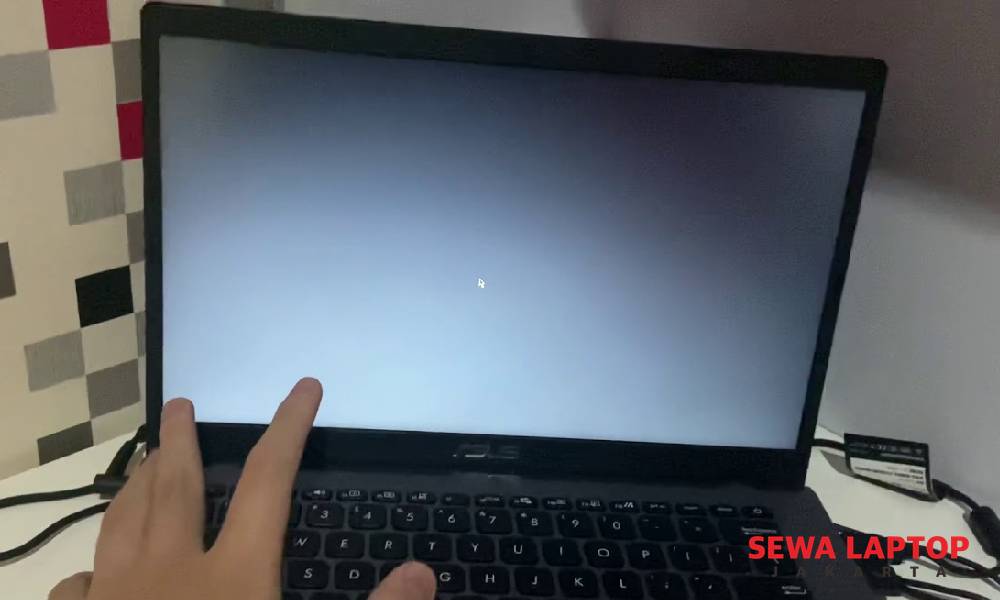
Layar hitam pada laptop dapat disebabkan oleh berbagai masalah, termasuk masalah perangkat keras. Berikut adalah beberapa langkah perbaikan untuk masalah layar hitam yang disebabkan oleh perangkat keras:
Periksa Kabel Layar
Kabel layar menghubungkan layar ke motherboard. Kabel yang longgar atau rusak dapat menyebabkan layar hitam. Periksa kabel layar dan pastikan terhubung dengan benar. Jika kabel rusak, ganti dengan yang baru.
Perbarui Driver Kartu Grafis
Driver kartu grafis yang ketinggalan zaman atau rusak dapat menyebabkan masalah layar hitam. Perbarui driver kartu grafis ke versi terbaru. Anda dapat mengunduh driver dari situs web produsen kartu grafis.
Ganti Kartu Grafis
Jika memperbarui driver tidak menyelesaikan masalah, kartu grafis mungkin rusak. Ganti kartu grafis dengan yang baru.
Periksa Motherboard
Motherboard adalah komponen utama laptop yang menghubungkan semua komponen lainnya. Motherboard yang rusak dapat menyebabkan masalah layar hitam. Periksa motherboard dari kerusakan fisik, seperti kapasitor yang bengkak atau jejak yang terbakar.
Periksa RAM
RAM adalah memori yang digunakan laptop untuk menyimpan data. RAM yang rusak dapat menyebabkan masalah layar hitam. Periksa RAM dari kerusakan fisik dan pastikan terpasang dengan benar.
Reset CMOS
CMOS (Complementary Metal-Oxide Semiconductor) menyimpan pengaturan BIOS laptop. Mengatur ulang CMOS dapat membantu menyelesaikan masalah layar hitam. Lepaskan baterai CMOS selama beberapa menit dan pasang kembali.
Cara Memperbaiki Layar Hitam yang Disebabkan oleh Masalah Perangkat Lunak
Layar hitam pada laptop dapat menjadi masalah yang membuat frustasi. Jika disebabkan oleh masalah perangkat lunak, berikut langkah-langkah untuk mengatasinya:
Mem-boot ulang Laptop dalam Mode Aman
Mode Aman adalah lingkungan terbatas yang menonaktifkan semua program dan driver yang tidak penting. Jika layar hitam disebabkan oleh konflik perangkat lunak, mem-boot ulang dalam Mode Aman dapat membantu mengidentifikasinya.
[Langkah-langkah mem-boot ulang dalam Mode Aman]
Melakukan Pemulihan Sistem
Pemulihan Sistem memungkinkan Anda mengembalikan laptop ke titik waktu sebelumnya ketika layar hitam tidak terjadi.
[Langkah-langkah melakukan Pemulihan Sistem]
Tips Mencegah Layar Hitam Laptop

Layar hitam laptop yang tiba-tiba bisa membuat frustrasi. Untuk menghindari masalah ini, penting untuk mengikuti praktik perawatan yang baik dan tindakan pencegahan keamanan.
Praktik Perawatan yang Baik
- Bersihkan laptop secara teratur: Debu dan kotoran dapat menumpuk di port dan komponen, menyebabkan masalah konektivitas dan layar hitam.
- Hindari suhu ekstrem: Laptop dirancang untuk beroperasi dalam kisaran suhu tertentu. Paparan suhu ekstrem dapat merusak komponen dan menyebabkan layar hitam.
- Matikan laptop dengan benar: Jangan memaksa menutup laptop atau mencabutnya saat masih menyala. Ini dapat merusak file sistem dan menyebabkan layar hitam.
Tindakan Pencegahan Keamanan
- Pasang antivirus dan firewall: Perangkat lunak berbahaya dapat merusak file sistem dan menyebabkan layar hitam. Antivirus dan firewall dapat mencegah infeksi ini.
- Perbarui driver: Driver yang kedaluwarsa dapat menyebabkan ketidakstabilan sistem dan layar hitam. Perbarui driver secara teratur untuk memastikan kompatibilitas.
- Cadangkan data secara teratur: Dalam kasus terburuk, layar hitam dapat menyebabkan hilangnya data. Cadangkan data penting secara teratur untuk melindungi diri Anda dari kehilangan.